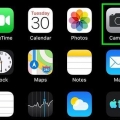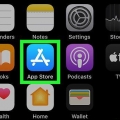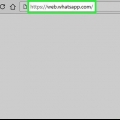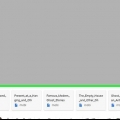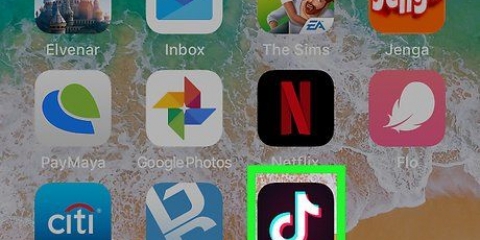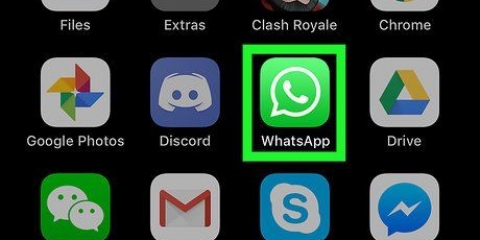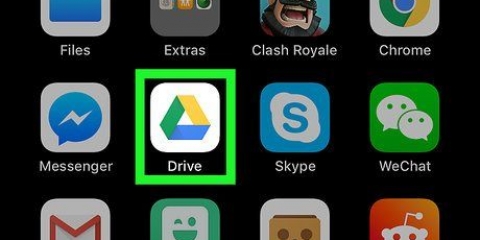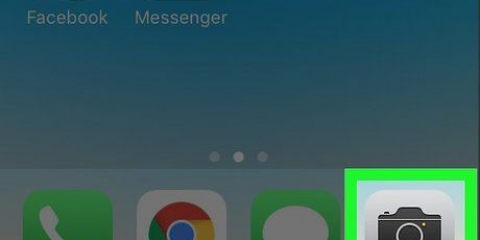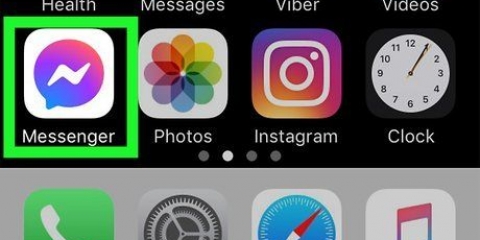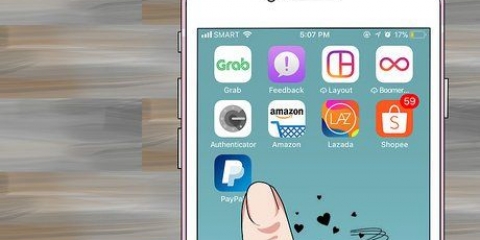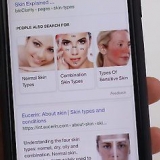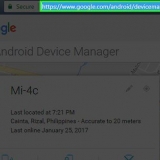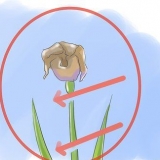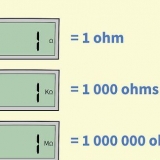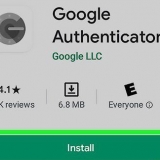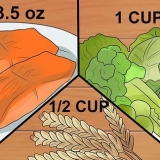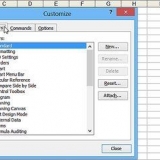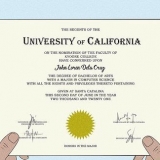Se non è un codice di accesso, Wallet ti mostrerà il seguente messaggio: "Nessun pass disponibile per questo codice". Dopo aver scansionato il tuo primo passaggio, fai clic su `+` in alto a destra. Quindi toccaScansiona il codice per aggiungere il pass.




Utilizzando lo scanner puoi aggiungere rapidamente amici in Messenger. Basta toccare Aggiungi in Messenger dopo aver scansionato il codice di qualcuno. Rubinetto Il mio codice nella parte superiore dello schermo per consentire a qualcun altro di scansionare il tuo codice.



In questo modo puoi facilmente aggiungere amici. Rubinetto Aggiungi amico nella parte inferiore dello schermo. Gli amici possono anche scansionare il tuo Snapcode. Scorri verso il basso sullo schermo della fotocamera in Snapchat. Qui troverai il tuo Snapcode.








Scansiona un codice qr con il tuo iphone o ipad
Contenuto
In questo tutorial imparerai come scansionare un codice QR con la fotocamera del tuo iPhone o iPad. Un codice QR è un codice decodificabile composto da blocchi bianchi e neri. Questi codici possono contenere tutti i tipi di informazioni, come indirizzi web, carte d`imbarco o profili Facebook.
Passi
Metodo 1 di 5: utilizzo della fotocamera

1. Attiva la scansione sul tuo dispositivo, se non è già attiva.
- Per scansionare un codice QR, devi prima Aggiorna iPhone o iPad a iOS 11 o versioni successive.
- Quindi apri "Impostazioni" . Tocca l`icona grigia con l`ingranaggio su di essa. Questa app è solitamente nella schermata iniziale.
- Scorri verso il basso e tocca Fotocamera. Lo troverai a metà della pagina "Impostazioni".
- Tocca il cursore bianco a destra di "Scansione codici QR" . Adesso sta diventando verde . Con questo hai attivato lo scanner QR della tua fotocamera.
- Se il dispositivo di scorrimento accanto a "Scansione codici QR" è già verde, non è necessario modificare nulla. Il tuo iPhone o iPad è pronto per scansionare i codici QR.

2. Apri la fotocamera del tuo iPhone o iPad. Tocca l`icona dell`app della fotocamera. Puoi riconoscerlo da una fotocamera nera su sfondo grigio.
Puoi anche aprire l`app della fotocamera dal centro di controllo. Ci arrivi scorrendo verso l`alto dalla parte inferiore dello schermo.

3. Punta la fotocamera verso il codice QR. Assicurati che il codice QR si trovi al centro del tuo iPhone o iPad e che nessun angolo cada fuori dallo schermo.
Se ti vedi attraverso la telecamera, devi prima cambiare la direzione della telecamera cliccando sulla telecamera con le frecce curve in basso a destra.

4. Attendi la scansione del codice. Al termine, vedrai un messaggio nella parte superiore dello schermo che dice qualcosa come "Apri [sito web] in Safari.

5. Tocca il messaggio. Se il codice contiene un indirizzo web, Safari si aprirà e ti porterà a questo sito web.
Metodo 2 di 5: utilizzo di Wallet

1. Portafoglio aperto.
- Con l`app Wallet, puoi scansionare i pass, come le carte d`imbarco per gli aerei o i biglietti per eventi. Wallet conserva tutti questi biglietti in un unico posto per te.

2. Tocca Scansiona codice. Questo è scritto da qualche parte in fondo alla pagina, in blu.

3. Tieni il tuo dispositivo sopra un codice QR. Ora vedrai un quadrato sullo schermo che cambia dimensione.

4. Adatta il quadrato attorno al codice QR. L`app wallet legge il codice QR e aggiunge automaticamente la carta.
Metodo 3 di 5: utilizzo di Facebook Messenger

1. Apri l`app Messenger. Questa app ha un`icona a fumetto blu con un lampo bianco al suo interno.

2. Tocca Contatti. Puoi trovare questo pulsante in fondo alla pagina.

3. Tocca Scansione codice.

4. Tieni il telefono su un codice Messenger.

5. Passa il codice nel cerchio. Il tuo iPhone lo legge e recupera le informazioni su chi possiede il codice.
Metodo 4 di 5: utilizzo di Snapchat

1. Apri Snapchat. Questa app ha un`icona gialla con un fantasma bianco.

2. Tieni il telefono su uno Snapcode.

3. tieni premuto. Ci vuole un po` prima che lo schermo si metta a fuoco correttamente.

4. Rilascia quando viene visualizzata la schermata a comparsa Snapcode. Sentirai il tuo telefono ronzio quando ciò accade. Nella schermata pop-up puoi vedere chi possiede lo Snapcode.
Metodo 5 di 5: utilizzo di WhatsApp

1. Vai al web.WhatsApp.com tramite il browser del tuo computer o laptop. Dovresti trovare una pagina web con un codice QR lì.

2. Apri WhatsApp. Questa app ha un`icona verde con un ricevitore telefonico bianco vecchio stile su di essa in una bolla bianca.

3. Tocca Impostazioni. Troverai questo pulsante in basso a destra dello schermo.

4. Tocca WhatsApp Web/Desktop.

5. Tocca Scansiona codice QR.

6. Tocca lo schermo per rimuovere il messaggio.

7. Avvicina il telefono al codice QR sullo schermo del computer.

8. Assicurati che il codice rientri nel quadrato.

9. Attendi che il tuo telefono vibri. Ciò significa che il codice è stato letto e ora puoi chattare tramite WhatsApp sul tuo computer.
Il codice cambia spesso. Usa sempre il codice corrente.
Consigli
- Se non hai iOS 11 sul tuo iPhone o iPad, puoi farlo utilizzando un`app gratuita per scansionare i codici QR.
Avvertenze
- I codici QR non sempre portano a siti sicuri. Pertanto, fai sempre attenzione quando apri collegamenti sconosciuti, proprio come sempre su Internet.
Articoli sull'argomento "Scansiona un codice qr con il tuo iphone o ipad"
Condividi sui social network:
Simile
Popolare